还不会使用ResHacker替换EXE图标吗?本章节就主要向各位朋友介绍了使用ResHacker替换EXE图标的操作方法,还不了解的朋友就跟着小编学习一下吧,希望对你们有所帮助。
1、打开ResHacker软件,点击菜单栏上的【文件(F)】, 选择第一项【打开(O)】 然后就显示,选择你要编辑的dll文件。
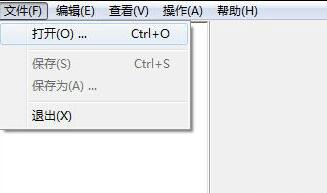
2、选中你要编辑的dll文件,然后点击【打开(O)】。
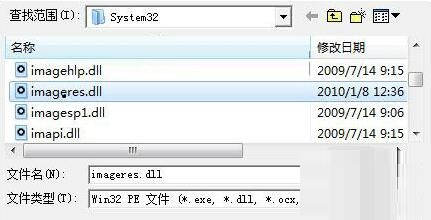
3、点击对应"图标组"的那个小小的 "+" 符号,就会拉开子目录,里面有几个图标就会显示几个文件夹。
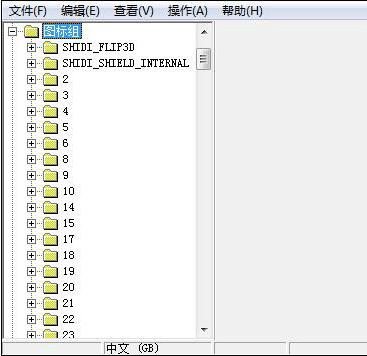
4、接着点击对应文件夹“3”的那个小"+"符号拉开,选中"1033"后 右边的预览框就会显示出图标的样式。 (注意:此时会弹出一个错误的提示框,我们确定掉即可。后面才解释)
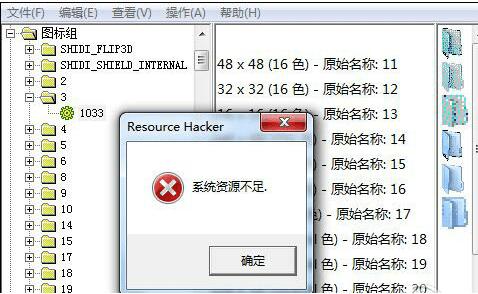
5、点击(上数第4个选项) "替换资源...",选择你要替换的图标(ico文件),点击左上角的"打开新图标文件(0)..."。

6、选择图标文件,找到你要替换的图标文件后(ico)选中,点击对话框右下角的 "打开(0)"。

7、接着点击右下角的 "替换(R)"
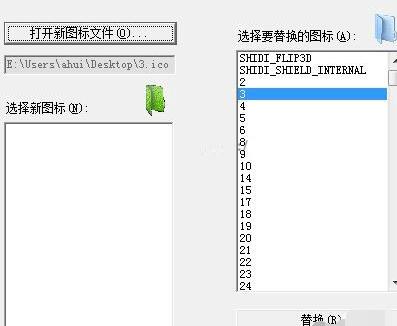
8、没错,错误提示框又弹出来了。老规矩,确定即可。
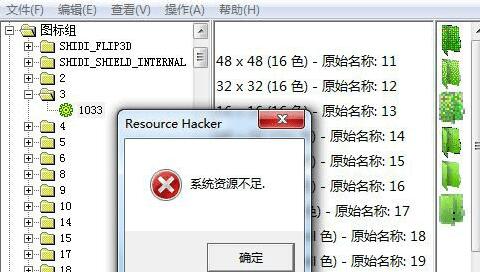
9、“3”号图标我们替换好了,下一步就是保存文件了。点击ResHacker菜单栏上的"文件(F)"选择 "保存为(A)..."。
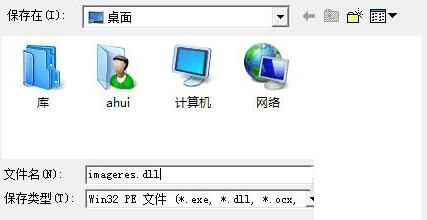
上文就讲解了使用ResHacker替换EXE图标的具体操作过程,希望有需要的朋友都来学习哦。
- Win10怎么解决鼠标间歇性失灵卡顿?
- Wps首页不显示页码怎么设置?
- Win10电脑输入法突然变成繁体字怎么办?win10切换繁体的技巧
- Wps页眉横线怎么设置粗细?
- Win10系统如何设置软件开机自动启动? win10开机启动项的设置方法
- Win11是真的吗?Windows11什么时候正式出?
- Win10任务栏怎么合并? win10设置合并任务栏按钮的方法
- Windows11系统要怎么激活?小编教你快速激活Windows11系统
- Win10怎么自定义侧栏背景? Win10侧栏背景的设置方法
- Win10打开个性化闪退怎么办?Win10打开个性化闪退的解决方法
- Windows11怎么安装中文语言包?Windows安装中文语言包方法
- Win10打开控制面板闪退怎么办?Win10打开控制面板闪退的解决办法
- Win10任务栏图标一闪一闪的提示消息怎么解决?
- Epic游戏怎么转到Steam?Epic游戏转到Steam的方法
- Win11怎么设置中文?Win11中文设置方法教程
- Win10怎么恢复被卸载的自带记事本? win10恢复自带应用的技巧
- Win10的控制面板打开就闪退怎么办?
- Win10系统打开应用商店就闪退怎么办?
- Win10玩游戏频繁崩溃怎么办?Win10玩游戏频繁崩溃的解决办法
- Win10个性化设置闪退怎么解决?教你一招快速解决个性化闪退问题
- 0x00000019蓝屏代码是什么意思?0x00000019蓝屏代码解决办法
- 暴雪战网无法安装怎么办?暴雪战网无法安装的解决办法
- Softupnotify.exe是什么?Softupnotify.exe可以删除吗?
- Win7系统可以玩原神游戏吗?
- 怎么用蓝牙耳机连接电脑?蓝牙耳机连接电脑教程
- Excel打印区域怎么设置?Excel打印区域设置方法
- 双面打印机如何设置单面打印?
- Windows11从哪里下载?Windows11最新内测镜像下载地址
- Windows11怎么关机重启?Windows11的关机键在哪?
- Windows11怎么关闭防火墙?Win11关闭Windows defender防火墙方法教程